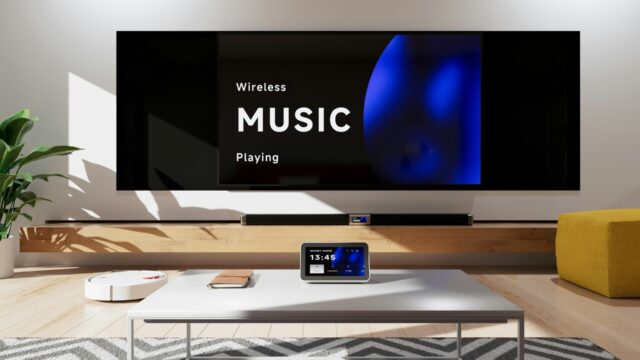今回は多くのユーザーが経験するApple TVのトラブルについて、実践的な解決方法をご紹介していきます。
私自身、Apple TVを日々使用している中で様々な問題に遭遇してきました。その経験を活かして、どなたでも簡単に試せる解決策をまとめてみました。
1. 行方不明になったリモコンを簡単に見つける方法

ソファの隙間に消えたリモコン…誰もが一度は経験したことがあるのではないでしょうか。実はiPhoneを使えば、簡単にApple TVのリモコンを探すことができます。
【具体的な手順】
- iPhoneで「探す」アプリを開きます
- 「デバイス」タブをタップ
- リストからApple TV Remoteを選択
- 「音を鳴らす」をタップ
このとき、リモコンから音が鳴り始めるので、その音を頼りに探すことができます。また、最後に使用した場所も地図上で確認できるので、部屋のどのあたりで使ったのか思い出すヒントになります。
2. フリーズしたアプリの強制終了方法
アプリが応答しなくなった時は、リモコンを使って簡単に強制終了することができます。この方法は、動画配信アプリがバッファリング中で固まってしまった時などに特に効果的です。
【具体的な手順】
- TVボタンを素早く2回押します
- アプリスイッチャーが表示されます
- 問題のアプリを上にスワイプして終了
この操作により、アプリが完全に終了し、再起動時には正常に動作するようになります。私の経験では、Netflixやアマゾンプライムビデオでよくこの現象が起きますが、この方法で確実に解決できています。
3. Apple TVが起動しない場合の対処法
突然Apple TVが起動しなくなった時は、焦らず以下の手順で対処しましょう。
基本的な確認事項:
- 電源ケーブルがしっかり接続されているか
- HDMIケーブルが正しく接続されているか
- コンセントから電力が供給されているか
【解決手順】
- まずは電源プラグを抜いて30秒待ちます
- 再度プラグを差し込みます
- それでも改善しない場合は、ハードリセットを実行:
- リモコンのメニューボタンとボリュームダウンボタンを同時に5秒長押し
- Apple TVのステータスライトが点滅するまで待つ
- 自動的に再起動が始まります
4. 映像・音声の問題を解決する方法
4K HDR映像が表示されない、音声が出ない等の問題は、設定の確認で解決できることが多いです。
【映像トラブルの解決手順】
- 設定 > ビデオと音声に移動
- HDMIケーブルが4K対応であることを確認
- テレビ側の設定でHDR機能が有効になっているか確認
- 必要に応じてディスプレイフォーマットを自動から手動に変更
【音声トラブルの解決手順】
- 設定 > ビデオと音声 > 音声フォーマット
- オーディオ出力の設定を確認
- サウンドバーやAVアンプを使用している場合は、機器間の接続を確認
5. Wi-Fi接続の改善方法
動画のバッファリングや読み込みが遅い場合は、Wi-Fi接続の最適化が必要です。
【改善手順】
- Apple TVをルーターに近づける
- 設定 > ネットワークで接続状態を確認
- 必要に応じて以下の操作を実行:
- ネットワークの再設定
- DNS設定の変更(Google DNSなどのパブリックDNSを使用)
- ルーターの再起動
6. パフォーマンスを最適化するためのメンテナンス
定期的なメンテナンスでApple TVの動作を快適に保ちましょう。
【メンテナンス手順】
- 不要なアプリの削除
- キャッシュのクリア:
- 設定 > システム > ストレージ
- 容量の大きいアプリを確認し、必要に応じて再インストール
- システムアップデートの確認:
- 設定 > システム > ソフトウェアアップデート
- 利用可能なアップデートがある場合は適用
最後に
Apple TVは素晴らしいデバイスですが、時々トラブルに見舞われることもあります。しかし、ほとんどの問題は上記の方法で解決できます。これらの解決方法を知っておくことで、トラブルに遭遇しても慌てることなく対処できるようになりますよ。
また、予防的なメンテナンスを定期的に行うことで、多くの問題を未然に防ぐことができます。快適なストリーミング生活のために、ぜひ参考にしてみてください。
なお、これらの方法で解決できない場合は、Apple サポートに相談することをお勧めします。24時間体制のサポートで、丁寧に対応してくれますよ。